Comment afficher l'adresse IP privée d'un ordinateur MAC
Comme nous le savons tous, les ordinateurs MAC utilisent un logiciel particulier très différent de Linux et Windows. En fait, il possède son propre App Store à partir duquel nous pouvons télécharger des applications pour notre Mac sans avoir à avoir un compte iTunes, ce qui est un gros plus.
Bien que les ordinateurs Mac aient un logiciel spécial, cela nous donne la possibilité d'installer certains programmes courants. Par exemple, nous avons la possibilité de télécharger et d'installer Google Chrome OS. C'est-à-dire qu'en fin de compte, cela ne finit pas par être aussi exclusif que beaucoup le disent.
Maintenant, sans plus tarder, nous allons vous montrer toutes les étapes à suivre pour voir l'adresse IP privée sur votre ordinateur Mac.
Méthode 1 : via le menu réseau.
Sous MAC OS 10.5 ou ultérieur, procédez comme suit :
- Cliquez sur le logo Apple situé dans le coin supérieur gauche de l'interface principale.
- Sélectionnez l'option "Préférences de système".
- Cliquez sur la case qui dit "Rosso". Se trouve généralement dans la troisième ligne d'options. Sinon utilisez la barre de recherche.
- Choisissez la connexion utilisée. Ce sera celui avec un cercle vert à côté.
- L'adresse IP de votre MAC oui trouverez dans les données affichées dans cette fenêtre. Vous pouvez également y voir la passerelle par défaut, le serveur DNS, entre autres.
Sous MAC OS 10.4 ou antérieur, procédez comme suit :
- Tarif clic Icône pomme situé en haut à gauche de l'interface principale.
- Sélectionnez l'option "Préférences de système".
- Cliquez sur l'option "Rapporter". Si vous ne le trouvez pas, vous pouvez utiliser la barre de recherche située dans le coin supérieur droit.
- Cochez la case identifiée comme "TCP/IP".
- Vous trouverez l'IP privée de votre MAC dans la section "Adresse IP". Comme dans le cas précédent, vous trouverez également dans cette fenêtre des informations qui pourront vous être utiles ultérieurement.

Méthode 2 : à l'aide de l'application Borne. C'est l'équivalent de l'invite de commande Windows ou de la commande Windows.
- Ouvrez l'application "Terminal". Vous le trouverez dans la section "Utilitaires" du dossier "Applications". Vous pouvez également utiliser le navigateur MAC interne.
- Copiez la commande suivante : « ifconfig | grep "inet" | grep-v 127.0.0.1 ". Il s'agit d'une commande qui vous montrera spécifiquement votre adresse IP privée ; ce qui apparaît après inet. La version allégée de cette commande (ifconfig) vous montrera également les informations que vous recherchez, mais c'est un peu déroutant, car elle comprend une grande quantité d'informations liées à la connexion Internet.
Comment afficher l'adresse IP publique d'un ordinateur MAC
Méthode 1 : utilisez une application Web. C'est l'option la plus simple.
- Recherchez Safari ou tout autre navigateur Internet pour la phrase "Quelle est mon adresse IP ?"
- sélectionner le premier résultat qui apparaît.
- Une fois à l'intérieur, l'application vous montrera le votre adresse IP publique.
Méthode 2 : en utilisant l'application MAC OS Terminal
- Ouvrez l'application Terminal.
- Tapez la commande suivante : « curl ifconfig.me »
- Il vous montrera sans ambiguïté l'adresse IP publique de votre MAC.
Différence entre adresse IP publique et privée
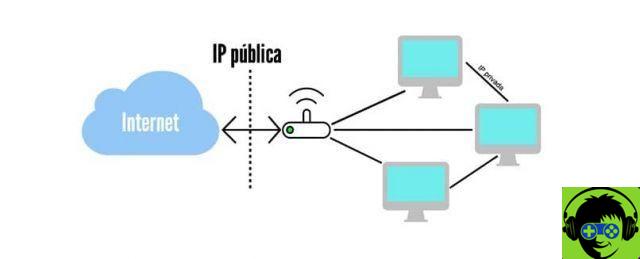
Une adresse IP est une série de chiffres qui identifient spécifiquement notre routeur lorsqu'un appareil se connecte à Internet via celui-ci. Il en existe deux types : public et privé.
- L'adresse IP privée est utilisée pour identifier les appareils qui se connectent à un routeur. Cela permet de s'assurer qu'il n'y a pas d'erreurs de communication entre les dispositifs de réception et de transmission.
- Cela peut être statique, lorsque nous l'attribuons manuellement, ou dynamique, lorsqu'il est automatiquement attribué par le routeur. Cette IP nous permet de partager des informations entre des ordinateurs connectés au même réseau, comme un téléphone portable et une imprimante.
- L'adresse IP publique identifie notre routeur lorsque nous naviguons sur le réseau. Il est attribué par notre fournisseur d'accès Internet, bien qu'il puisse être modifié en supposant une adresse IP dédiée. Il va sans dire qu'il s'agit d'informations confidentielles ; Il ne doit en aucun cas être divulgué, car nos équipements seront plus vulnérables aux attaques extérieures. L'une des nombreuses possibilités qui nous permet de connaître notre adresse IP publique est de se connecter à distance à nos ordinateurs via un VPN ou une application tierce.


























